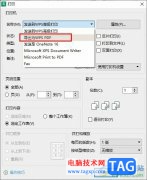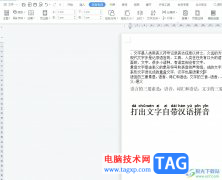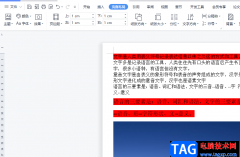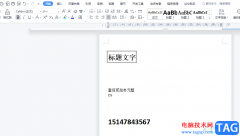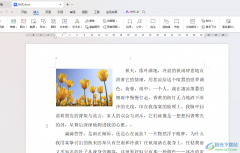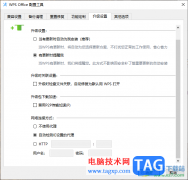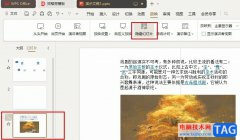wps是一款热门的国产办公软件,为用户带来了不错的使用体验和感受,这是因为wps软件中有着强大的功能,帮助用户完成多种文件的编辑任务,以此来有效提升自己的办事效率,所以wps软件吸引了大量用户的喜欢,当用户在wps软件中编辑表格文件时,有时需要对单元格的样式格式进行简单的设置,例如有用户问到wps怎么在格子中间加上一竖的问题,这个问题其实是很好解决的,用户直接在菜单栏中找到插入形状选项,接着在形状素材中找到直线工具来在格子中进行绘制即可解决问题,那么接下来就让小编来向大家分享一下wps表格在格子中间加上一竖的方法教程吧,希望用户能够从中获取到有用的经验。
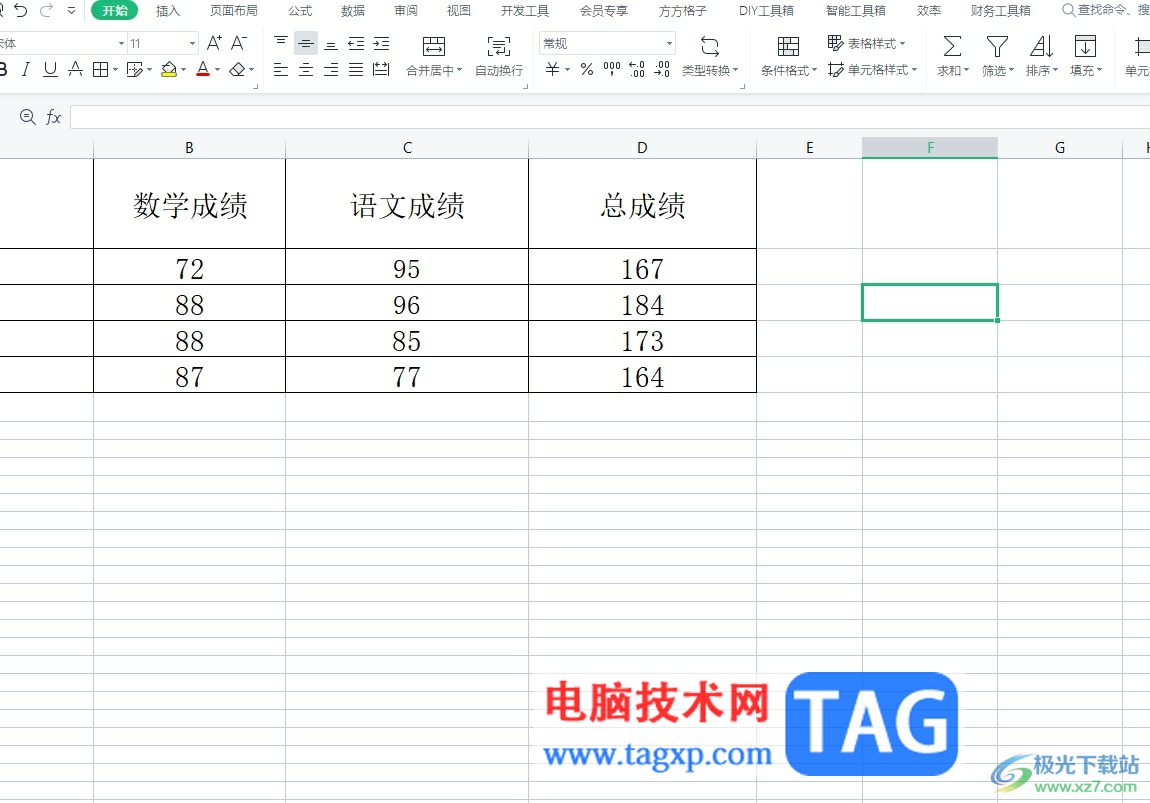
方法步骤
1.用户在wps软件中打开表格文件,并来到编辑页面上来选中单元格进行设置

2.接着在页面上方的菜单栏中点击插入选项,将会显示出相关的选项卡,用户选择其中的形状选项

3.在弹出来的下拉选项卡中,用户在线条板块中选择直线工具
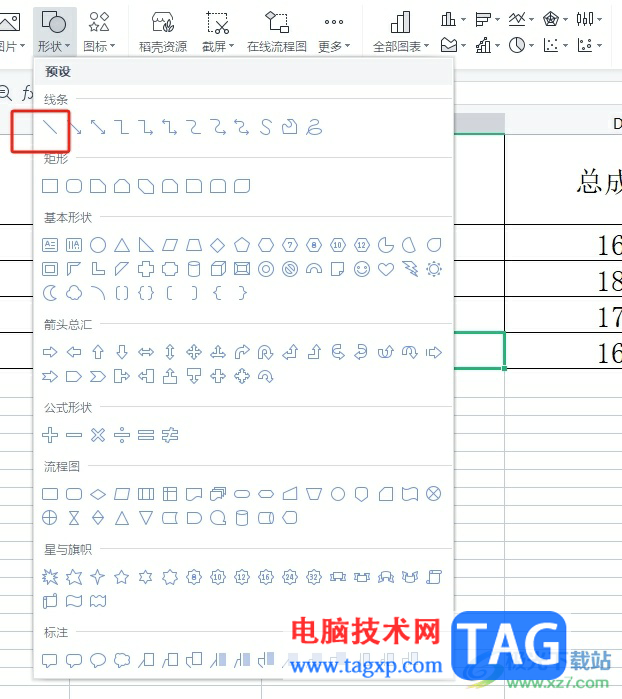
4.这时就可以在选中的单元格中绘制出长短适宜的竖线,如图所示
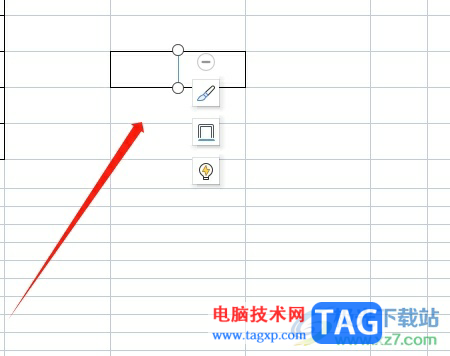
5.随后在菜单栏中点击绘图工具的格式选项,显示出相关的选项卡后,用户选择其中自己喜欢的颜色样式
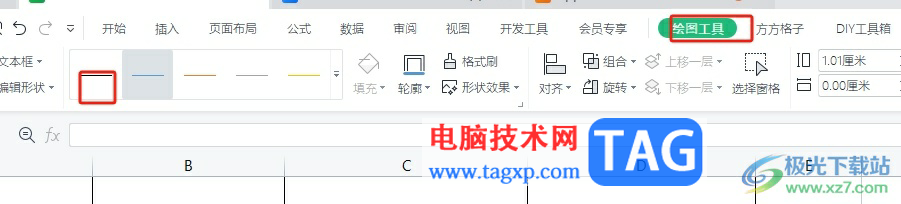
6.完成上述操作后,用户可以看到选中的单元格中成功添加的竖线,效果如图所示
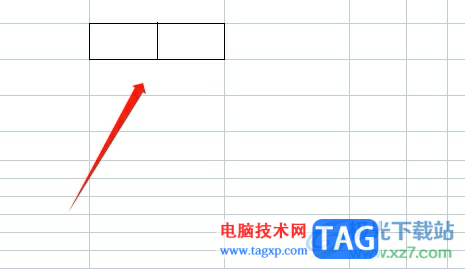
以上就是小编对用户提出问题整理出来的方法步骤,用户从中知道了大致的操作过程为点击插入——形状——直线——在格子中间进行绘制——修改竖线颜色这几步,方法简单易懂,因此有需要的用户可以跟着小编的教程操作试试看,一定可以解决好这个问题的。